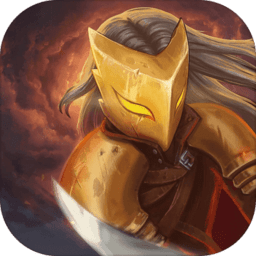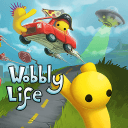如何在QQ上退出当前账号?
作者:佚名 来源:未知 时间:2024-11-25
在日常使用QQ这款即时通讯软件时,我们可能会遇到需要退出账号的情况,比如更换设备、保护个人隐私或是暂时远离数字生活等。无论是哪种原因,掌握正确且高效的退出QQ账号的方法都至关重要。下面,我将为大家详细介绍几种常见的退出QQ账号的方式,确保每位用户都能轻松完成操作。
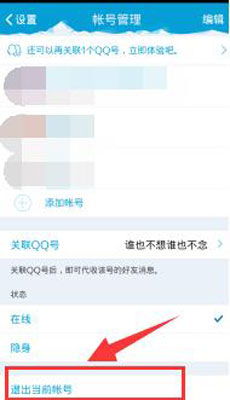
方法一:通过QQ客户端退出账号
Windows/Mac电脑端
1. 找到QQ图标:首先,确保你的电脑上已经打开了QQ客户端。在屏幕的任务栏或桌面上找到QQ的图标,通常是一个企鹅形状的蓝色图标。

2. 打开主面板:单击QQ图标,打开QQ的主面板。在这里,你可以看到好友列表、聊天窗口以及各种功能按钮。
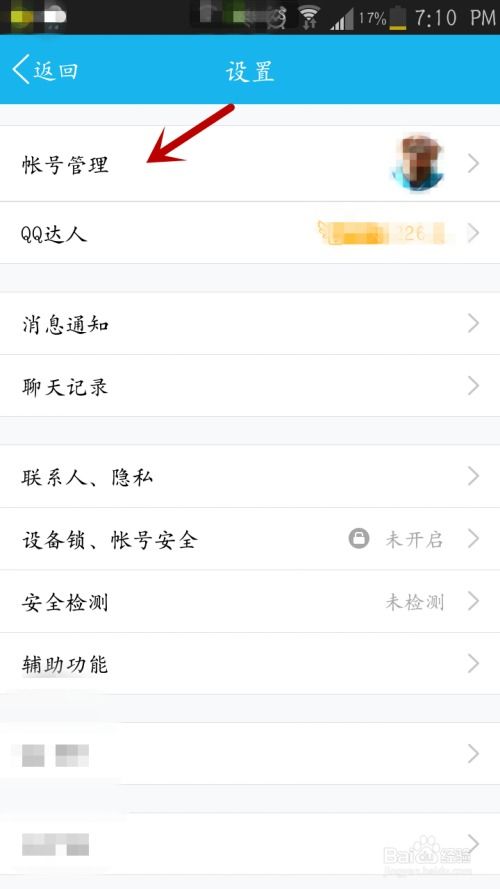
3. 定位到设置:在主面板的右上角或左下角(根据QQ版本可能有所不同),找到并点击一个齿轮形状或三条横线的图标,这是QQ的设置菜单。
4. 选择退出选项:在设置菜单中,找到并点击“退出”或“关闭QQ”的选项。有些版本的QQ可能会直接显示“退出当前账号”的字样,点击它即可。
5. 确认退出:系统会弹出一个提示框,询问你是否真的要退出QQ。点击“确定”或“是”,QQ将开始关闭程序并退出当前账号。
手机端(Android/iOS)
1. 打开QQ应用:在你的智能手机上找到并点击QQ应用的图标,进入QQ的主界面。
2. 进入个人中心:在主界面的左上角或右上角(根据QQ版本和手机系统可能有所不同),点击你的头像或昵称,进入个人中心页面。
3. 找到设置选项:在个人中心页面,向下滑动直到找到“设置”或齿轮形状的图标,点击进入。
4. 选择账号管理:在设置页面中,找到并点击“账号管理”或类似名称的选项。
5. 退出当前账号:在账号管理页面中,你会看到一个“退出当前账号”或“切换账号”的选项。点击它,系统会要求你确认是否真的要退出。
6. 确认并退出:点击“确定”或“退出”,QQ将退出当前账号并返回到登录界面。
方法二:通过任务管理器或应用管理器强制退出(适用于电脑端)
如果你发现QQ客户端无法正常退出,或者出现了卡顿、无响应的情况,你可以通过操作系统的任务管理器来强制结束QQ的进程。
Windows系统
1. 打开任务管理器:按Ctrl+Shift+Esc组合键,或者右键点击任务栏空白处选择“任务管理器”。
2. 找到QQ进程:在任务管理器中,切换到“进程”标签页,找到名为“QQ.exe”的进程。
3. 结束进程:选中QQ进程,点击右下角的“结束任务”按钮。系统可能会弹出一个警告框,确认无误后点击“结束进程”即可。
Mac系统
1. 打开活动监视器:按Command+空格组合键打开Spotlight搜索,输入“活动监视器”并按回车。
2. 找到QQ进程:在活动监视器的CPU标签页中,找到名为“QQ”的进程。
3. 强制退出:选中QQ进程,点击左上角的“X”按钮,然后选择“强制退出”。系统会弹出一个确认框,点击“强制退出”即可。
方法三:通过QQ网页版退出账号
虽然QQ网页版的使用频率不如客户端高,但对于一些临时需要登录QQ的用户来说,它也是一个不错的选择。退出QQ网页版账号同样简单。
1. 打开QQ网页版:在你的浏览器中打开QQ网页版的登录页面,通常网址是`web.qq.com`(注意,该网址可能随时间变化,请以官方为准)。
2. 登录账号:输入你的QQ号和密码,或者使用扫码登录的方式登录你的QQ账号。
3. 找到退出按钮:登录成功后,在网页的右上角或左上角(根据网页版设计可能有所不同),找到并点击你的头像或昵称。在弹出的菜单中,找到并点击“退出”或“注销”的选项。
4. 确认退出:系统会弹出一个提示框,询问你是否真的要退出QQ。点击“确定”或“是”,QQ网页版将退出当前账号并返回到登录界面。
方法四:通过第三方安全软件或清理工具退出QQ账号(适用于电脑端)
有些第三方安全软件或系统清理工具也提供了管理正在运行的程序和服务的功能。你可以通过这些工具来找到并结束QQ的进程,从而实现退出账号的目的。但请注意,使用这种方法时需要谨慎操作,以免误删其他重要进程或文件。
小贴士
在退出QQ账号之前,请确保你已经保存了所有需要保留的聊天记录和文件。因为一旦退出账号,这些信息可能无法再恢复。
如果你使用的是公共电脑或共享设备,强烈建议在退出QQ账号后清除相关的登录信息和缓存数据,以保护你的个人隐私和安全。
如果你忘记了QQ的密码或者无法正常退出账号,建议联系QQ客服或访问QQ官方网站寻求帮助。
通过以上几种方法,你可以轻松退出QQ账号,无论是为了更换设备、保护隐私还是其他原因。希望这篇文章能够帮助到你,让你在使用QQ时更加得心应手。
- 上一篇: QQ能登却上不了网?这里有妙招解决!
- 下一篇: 如何在电脑上登录3G版QQ